Die neueste 2018er Version unserer Tipps für den Zusammenbau des besten PCs für die FullHD/4K/6K Videobearbeitung findet sich hier!
Der Massenspeicher: HDD/SSD Festplatten
Massenspeicher sind natürlich gerade für Videoschnittarbeit sehr wichtig -- hapert es hier an der Geschwindigkeit, nützt auch der schnellste Rechner nichts, da die Daten für die Berechnungen nicht schnell genug angeliefert werden können. Grade bei der Arbeit mit mehreren Videodatenströmen kann das passieren (besonders wenn diese unkomprimiert oder/und eine sehr hohe Auflösung haben) oder wenn die Ergebnisse temporärer Berechnungen (z.B. beim Compositing) auf die Platte geschrieben werden müssen.

Geschwindigkeit vs Speicherplatz
Der Unterschied zwischen traditionellen (mechanischen) Festplatten (HDDs) und Festspeicherplatten (SSDs) ist hier bedeutsam: zwar werden SSDs immer billiger, doch für große Datenmengen sind Festplatten immer noch unentbehrlich: so kosten 500 GB SSDs gerade (Stand Juni 2013) um die 300 Euro, 4000 GB HDDs aber nur 150 Euro – das Gigabyte ist also ungefähr 16 mal teurer auf SSD als HDD. Die beste Kombination ist deswegen SSDs für die aktuelle Arbeit zu verwenden und HDDs für die Langzeit(zwischen)speicherung von Projekten. Mittelfristig wird der Preis von SSDs weiterhin günstiger werden, doch daß sie in absehbarer Zeit im Gigabyte-Preis deutlich schneller fallen werden als HDDs, ist nicht zu erwarten.
| SATA-Geschwindigkeiten
SATA I/SATA 1.5 GBit/s : 150 MB/s SATA II/SATA 3.0 GBit/s/SATA Rev 2.x/SATA 300 : 300 MB/s max SATA III/SATA 6 GBit/s/SATA Rev 3.x/SATA 6G/SATA 600 : 600 MB/s max (das sind die theoretischen Obergrenzen für die Datenübertragung - die praktische liegt aufgrund des Overheads darunter) |
Geschwindigkeitsunterschiede HDD/SSD
SSDs sind bedeutend flinker als mechanische Festplatten (HDDs) - gerade beim Lesen von vielen verschiedenen Speicherstellen sind sie aufgrund ihrer Konstruktionsweise (also direktem Speicherzugriff gegenüber dem Bewegen eines mechanischen Lesekopfs) unschlagbar schnell. So lesen die schnellsten HDDs 160 MB/s und haben eine Zugriffszeit von rund 7ms, die schnellsten SSDs dagegen schaffen 550 MB/s in durchschnittlich 0.03ms - die Geschwindigkeitsunterschiede sind hier also gewaltig: alle relevanten Daten sollten bei geschwindigkeitsrelevanten Aufgaben wenn möglich auf SSDs gespeichert werden.
Da SSDs (und besonders SSD-RAIDs) an die Grenze der SATA II Schnittstelle (300 MB/s) stoßen können, ist der Anschluss an SATA III/6G Ports (mit maximal 600 MB/s) ratsam (also darauf achten, dass das Mainboard überhaupt welche besitzt – je mehr desto besser). Die allerschnellsten SSDs umgehen sogar den Flaschenhals der SATAIII/6G-Schnittstelle (und deren Anbindung: bei aktuellen H-87 Chipsätzen sind z.B. alle SATA-Ports zusammen mit maximal 6 Gb/s (768 MB/s) angebunden) und setzen gleich auf dem Bus direkt auf. solche PCIe-SSDs dagegen sitzen direkt auf PCIe-Karten und erreichen so Geschwindigkeiten von über 1 GB/s (1000 MB/s).
Beschleunigung per RAID0
Sollte die Speicherung auch selbst auf SSDs noch zu Performance-Minderungen führen, ist die Konfiguration eines RAID0-Systems aus zwei SSDs eine weitere Möglichkeit, die Geschwindigkeit des Datentransfers stark zu erhöhen / zu verdoppeln und damit die maximale Geschwindigkeit der SATA 6G Schnittstelle von rund 600 MB/s voll auszureizen (zwei entsprechende Laufwerke vorausgesetzt). Hardware-RAID-Systeme haben den Vorteil, die CPU nicht zusätzlich zu belasten im Unterschied zu Software (bzw OnBoard-Chip)-RAIDs - sie sind allerdings auch teurer.
Link:
Sicherheit per RAID1 oder RAID5
Bei beiden Geräten (SSD und HDD) besteht allerdings immer ein Ausfallrisiko - es sollte also ein solides Sicherheitskonzept für alle Daten bestehen zB per externem RAID System (das Daten zB per RAID 1 oder 5 auf mehreren Platten redundant sichert). RAID 0 erhöht die Geschwindigkeit, aber auch die Ausfallwahrscheinlichkeit, RAID 10 enthält beides und (vereinfacht gesagt) RAID 5 kombiniert beide Eigenschaften mit weniger Platten.
Link:
Mehr Verlässlichkeit per Enterprise Grade
Eine weitere Form von höherer Datensicherheit versprechen auch Enterprise-Grade HDDs/SSDs - sie sind verlässlicher, da sie z.B. mit einem Prüfsummenschutz ausgestattet sind, und eignen sich so für Partitionen mit wichtigen Daten, die Betriebssystem-Partition oder Workflows, bei denen Hardware-Ausfälle absolut minimiert werden sollen. Allerdings sind Enterprise Grade Festplatten auch teurer.
SSDs: Die Vorteile
Grundregel: je neuer desto schneller, je größer desto schneller. Manche Modelle können Videodaten allerdings nicht mit der vom Hersteller angegebenen Maximalgeschwindigkeit abspeichern, weil sie unter der Haube Daten komprimieren und Videodaten sich dazu meist nicht eignen. Deswegen kann bei solchen Modellen die tatsächliche Geschwindigkeit bis zu 50% unter der angegebenen liegen. Da SSDs bei über 80% Belegung an Geschwindigkeit verlieren, sollten sie groß genug gekauft werden, um alle gewünschten Daten plus einigen reservierten Extraspeicher zu fassen. Zu beachten ist auch, dass SLC-Speicherzellen zwar teurer sind, aber auch eine wesentlich längere Lebensdauer besitzen und schneller arbeiten als MLC oder TLC Module. Grundsätzlich ratsam ist es, immer die neueste Firmware aufzuspielen, bevor man eine SSD verwendet. Ein weiterer Vorteil von SSDs gegenüber mechanischen Festplatten ist die Lautlosigkeit - es gibt keinen Motor und Teile die bewegt werden müssen (wie den Lese/Schreibkopf).
Links:
SSD Empfehlungen von Toms Hardware
Tests von Enterprise Grade SSDs
HDDs
Klassische Festplatten sind im Vergleich zu SSDs wahre Speicherriesen - momentan gibt es 4 TB (4000 GB) Platten, die nur etwas teuer im Preis pro TB sind als 2 oder 3 TB Modelle und damit gerade die ideale Lösung fürs Speichern von großen Datenmassen darstellen. Auch hier gibt es einige Geschwindigkeitsunterschiede - allgemein lässt sich sagen, dass Platten mit einer höheren Umdrehung schneller sind also welche mit niedriger, also 10.000 RPM schneller als als 7200 RPM welche wiederum schneller sind als 5400 RPM Festplatten. Im Allgemeinen gilt: Je schneller sie sind, desto lauter (und heißer) arbeiten sie auch. Die Transfer- (nicht aber die Zugriffsgeschwindigkeit) kann durch eine Konfiguration als RAID 0 System stark erhöht (quasi verdoppelt) werden, da Daten auf beiden Platten parallel gespeichert werden. Bei RAID 0 steigt allerdings auch die Ausfallswahrscheinlichkeit: Fällt nur eine der Platten aus, sind die Daten beider Platten verloren. Deswegen gilt auch hier: ein (externes) Backupsystem für wichtige Daten sollte bereitstehen. Um die Festplatten noch ruhigerzustellen, können sie in einem Festplattenentkoppler montiert werden.
Die Anzahl und Art der eingebauten (und auch extern angeschlossenen) Festplatten hängt natürlich auch ab vom geschätzten Platzbedarf für Filmprojekte ab: Wieviel Quellmaterial wird für ein aktuelles Projekt vorliegen? Wieviel Material wird eventuell temporär ausgerendert werden? Wie groß wird das fertige Material sein? Und auch: mit welchem Format/Codec und welcher Auflösung wird gearbeitet werden? Je weniger komprimiert das Format ist und je höher aufgelöst, desto mehr Platz verbraucht es und desto höher ist die Datenrate. Anhand dieser Faktoren bemisst sich der insgesamt benötigte Festplatten-Speicherplatz.
Links:
AJA System Test für OS X/ Windows – testet die Lese- und Schreibgeschwindigkeit
Die optimale Konfiguration von SSDs und HDDs per Programmpfaden in der Software
Gut für die maximale, verzögerungsfreie Zugriffsgeschwindigkeit sind getrennte Zugriffspfade in den genutzten Programmen (falls konfigurierbar) - vor allem natürlich bei HDDs (die Zugriffsgeschwindigkeit von SSDs ist um ein Vielfaches höher). So sind zB in After Effects oder auch Premiere die Pfade für einzelne Funktionen konfigurierbar - wie etwa den temporären Speicher, Scratchdisks oder Cache (je nach Programm). Wenn man jeder Funktion ein eigenes Laufwerk zuweist, erreicht man eine optimale Geschwindigkeit, da sich die einzelnen Lese- und Schreiboperationen nicht auf einem Laufwerk in die Quere kommen.
So benötigt After Effects zum Beispiel schnelle Disks zB um Quelldaten zu lesen und um gerenderte Frames auszuspielen und zur Nutzung des Global Performance Cache: die Geschwindigkeit der Festplatten bestimmt, wie schnell zwischen RAM und Festplatte geswappt werden kann (und wieviele gerenderte Frames gespeichert werden können und somit nicht neu gerendert werden müssen). Ähnliches gilt aber eigentlich für alle Videoschnitt-, Compositing- oder auch Gradingprogramme: idealerweise befinden sich die temporären bzw. Cache-, Quell- und Zieldateien auf verschiedenen Laufwerken.
| Tips zu Speicherpfaden/Festplatten
So lauten etwa die offiziellen Tipps für die maximale Performance in After Effects, jeweils eigene Festplatten zu nutzen für - das Quellmaterial - den Cache (in AFX: Persistent Cache) - das Betriebssystem und die Programm - die gerenderte Endmaterial bzw Previews (- evtl auch eine eigene Festplatte für die Auslagerungsdatei des Betriebssystems) (klein) |
Für Adobe Premiere werden mindestens zwei unterschiedliche Festplatten empfohlen - eine fürs OS, Software und Cache, eine andere fürs Quellmaterial und Exporte. Optimal ist auch hier laut Adobe ein System mit 4 Festplatten, die ähnlich wie bei After Effects (s.o.) konfiguriert sind. Mit dem Einsatz von SSDs relativiert sich der Vorteil vom Einsatz mehrerer Platten allerdings etwas, da deren Zugriffszeiten radikal schneller sind als die von HDDs und die Lesegeschwindigkeit mehrerer SSDs schnell an die Grenze der Übertragungsgeschwindigkeit für alles SATA-Ports stoßen kann.
Ähnliches gilt auch für alle anderen Programme - besonders wenn verschiedene Pfade konfiguriert werden können: je mehr verschiedene, womöglich gleichzeitig stattfindende I/O-Operationen auf verschiedene (schnelle) Laufwerke aufgeteilt werden können, umso besser.
|
Lese-Geschwindigkeiten RAM, SSD und HDD im Vergleich RAM DDR3-1866 : 14.900 MB/s, (29.800 MB/s im Dual-Channel Betrieb) OCZ RevoDrive 3 X2 (PCIe SSD): 880 MB/s (Sequentielles Lesen) Samsung 840 Pro (SSD) : 541 MB/s (Sequentielles Lesen) Seagate Barracuda 3 TB (HD): 165 MB/s (Sequentielles Lesen) Zugriffszeit SSD und HD im Vergleich (Lese) OCZ RevoDrive 3 X2 (PCIe SSD): 0,036 ms Samsung 840 Pro (SSD) : 0,046 mss Seagate Barracuda 3 TB (HD): 18,5 ms |
Die Anforderungen an die Festplattengeschwindigkeit des Systems steigen mit der Anzahl der verwendeten Video-Spuren an - je mehr Datenströme und je höher deren Auflösung und Datenrate parallel verarbeitet werden müssen, desto schneller muss das System für die stotterfreie Arbeit sein. Das gilt natürlich vor allem für große Datenströme, z.B. von RAW-Videodaten – die Datenraten komprimierter Videos sind demgegenüber sehr klein. Bei sehr hohen Raten empfehlen sich RAID-Systeme oder (eventuell kostengünstiger) die Aufteilung des Quellmaterials auf verschiedene Festplatten.
Performance-Stottern vermeiden
Performanceprobleme, wie Stottern bei der Wiedergabe, können auftreten, wenn das System parallel zur Arbeit automatisierte Aufgaben wie Defragmentierung, Updates oder Indizierung von Files vornimmt. Treten solche Probleme auf, sollten solche Dienste deaktiviert werden (siehe auch unsere ausführlicheren Tips am Ende). Ratsam ist auch ein regelmässiges Defragmentieren von HDDs und genügend Platzreserven bereitzuhalten. Sind Festplatten zu voll, werden sie langsamer (das gilt für HDDs und SSDs), es sollte also bei 80% Speicherplatzallokation entweder Daten gelöscht/umgezogen oder die Festplatte erweitert werden. Hilfreich sind auch die S.M.A.R.T. (Self-Monitoring, Analysis and Reporting Technology)-Werte der Festplatte, die Hinweise geben können auf Probleme mit Festplatten, bevor diese ganz ausfallen und eventuell einen Datenverlust verursachen.
Das Netzteil
Beim Netzteil sind vor allem Spannungsstabilität und die Energieausbeute (sowie natürlich Zuverlässigkeit/Lebensdauer) wichtig. Je effizienter, desto mehr Strom und damit Geld kann man sparen und desto weniger heiß wird das System (und eventuell auch desto leiser, weil der Gehäuselüfter weniger hoch drehen muss). D.h. bei 80% Effizienz werden 20% der Energie in Wärme umgewandelt und sind damit verschwendet.

Ein guter Maßstab dafür ist die 80 Plus Zertifizierung, die an Netzteile mit einer größeren als 80%igen Effizienz vergeben wird (normal sind um die 75%). Dabei bedeuten die verschiedenen Level zunehmende Effizienz (die jeweils bei unterschiedlichen Laststufen anders ist):
| Effizienz bei 100% Last:
80 Plus: 80% 80 Plus Bronze: 82% 80 Plus Silver: 85% 80 Plus Gold: 87% 80 Plus Platinum: 89% |
Das Netzteil sollte auf den zu erwartenden maximalen Energiebedarf eines Systems abgestimmt werden. Zu große Sicherheits-Reserven für für spätere Erweiterungen können schnell wieder zu Lasten der Effizienz gehen. Typisch ist z.B. folgender Energieverbrauch der einzelnen Komponenten: CPU 130 Watt, pro RAM-Riegel 5 Watt, Mainboardkomponenten 20 Watt, jede SSD 5 Watt, jede HD 10 Watt, DVD-Brenner 20 Watt dazu noch eventuelle Verbraucher die per USB angeschlossen sind sowie die Lüfter (insgesamt also rund 210 Watt) – dazu kommt dann noch der Bedarf der Grafikkarte, der je nach Leistungsklasse am signifikantesten variieren kann (wie der aktuelle Bedarf des Systems je nach Inanspruchnahme) und zwischen 30 und 300 Watt liegt (doppelt soviel natürlich bei 2 Grafikkarten).
Man sollte auch darauf achten, dass an dem System entsprechende Anschlüsse vorhanden sind – so brauchen PCIe-Grafikkarten spezielle sechspolige Stromanschlüsse, stärkere Grafikkarten 8-polige - evtl sogar mehrere davon. Und laut Enermax sollte man sogar bei längerfristiger Nutzung einrechnen, dass das Netzteil bei Nutzungszeit über einem Jahr 20% Leistung verliert – eine gewisse Reserve-Planung ist daher dennoch ratsam. Wichtig ist auch die Zuverlässigkeit des Netzteils z.B. durch den Einsatz hochwertiger Komponenten - hier lohnt es sich, aktuelle Tests zu konsultieren.
Links:
- Enermax hat einen sehr detaillierten Power Supply Calculator online, mit dessen Hilfe man den geschätzten Stromverbrauch seines Systems und das dafür benötigte Netzteil ermitteln kann.
Das Gehäuse
Das Gehäuse ist wichtig in Punkto Belüftung, Platz für die Komponenten sowie Lärm bzw dessen Abwesenheit (und womöglich auch das Aussehen, sollte der Rechner sichtbar plaziert sein). Ein gutes Gehäuse sollte groß sein, also viele Laufwerksschächte besitzen, wenn es erweiterbar sein soll oder auch von Anfang an viele Laufwerke aufnehmen soll – ausserdem ist ein großes Gehäuse besser lüftbar (durch mehr Lüfter). Es sollte über ein durchdachtes Lüftungskonzept verfügen, also einen durchgehenden Luftfluss erzeugen, der durch das Gehäuse von einer Seite ein- und an allen Komponenten vorbei fließt, keine toten Winkel schafft und die ganze angesammelte erhitzte Luft wieder auf der anderen Seite nach draußen befördert. Empfehlenswert sind dazu große Lüfter, die die viel Luftmasse bewegen können, ohne sich dabei so schnell wie kleinere drehen zu müssen (und so weniger Lärm erzeugen). Beim Einbau mehrerer bzw. Profigrafikkarten sollte darauf geachtet werden, dass die Karten mitsamt ihrer Kühlung gut ins Gehäuse passen - gerade auch wenn man sich die Möglichkeit offen halten will, später noch eine Grafikkarte zur Beschleunigung hinzuzufügen (die Hersteller geben im allgemeinen Hinweise zur Passform ihrer Karten). Manche Karten sind nicht nur dicker sondern auch länger als andere (z.B. die Nvidia GX690).
Ein großes Gehäuse hat also die Vorteile der einfacheren Erweiterbarkeit und des besseren Luftdurchflusses (und der Möglichkeit der besseren Kühlung durch mehr Lüfter). Wieviele HDs/SSDs soll das System später einmal fassen können? Es gibt spezielle Laufwerkskäfige mit deren Hilfe 4 x 3,5" in zwei 5 1/4" Laufwerksslots passen. Um die Lärmentwicklung der Festplatten zu minimieren, können diese aufgehängt befestigt werden oder sogar ein extra gedämmtes Gehäuse verpasst bekommen (SSDs nicht - sie sind lautlos). Außerdem sollte es möglichst keine scharfen Kanten besitzen, sowie genügend Auslässe für Lüfter und eventuell eine gute Dämmung bzw Laufwerksaufhängungen bieten. Gegebenenfalls auch gut zugänglich gelegte I/O-Ports. Markenhersteller guter Gehäuse sind zum Beispiel Antec, CoolerMaster und Lian Li.

Eine Alternative zu normalen Gehäusen bieten für den professionellen Einsatz Rackgehäuse für Server, die leichter zugänglich sind, sich leicht stapeln lassen und die auch den für spezielle Servermainboards mit mehreren CPUs (und GPUs) nötigen Formfaktor besitzen.
Wer sehr lärmempfindlich ist, kann auch darüber nachdenken, das ganze System etwas entfernt (zB in einer Kammer aufzustellen) und seine Arbeitsplatzelektronik nur per USB und Monitorkabel anzuschliessen – also nur Monitor, Tastatur und Maus (plus eventuell noch einen Speicherkartenleser) auf dem Schreibtisch zu haben – eine leise und platzsparende Lösung.
Wer Projekte mit großen Datenmengen auf einzelne Festplatten auslagert, für den lohnt sich auch die Anschaffung eines internen Festplatten-Einscghubes oder externen eSATA/USB_ 3.0 Einschubgehäuses, um per Fast-Swap Festplatten mitsamt ihrer Projekte je nach Bedarf wechseln zu können.
DVD, Blu-ray und Input-Output
Je nach verwendeten Medien kommt noch ein DVD-Player/Recorder bzw Blu-ray-Player/Recorder dazu.
Worauf wir in diesem Artikel kaum eingehen werden sind die Peripheriegeräte. Sie sollen aber kurz erwähnt werden. Natürlich braucht ein Videoschnittsystem auch noch einen (besserer mehrere) Monitore – etwa einen für die GUI des verwendeten Programms und einen Kontrollmonitor zur Sichtung. Werden zwei Monitore für die GUI eingesetzt, empfiehlt es sich zwei gleiche Modelle einzusetzen (wegen der Größe und Farbabstimmung).
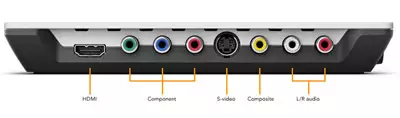
I/O für Videodaten
Weiter empfiehlt sich ein Kartenleser: je nachdem, welches Speichermedium (SDXC, CF, MS Pro Duo) die verwendete Kamera nutzt, muss natürlich ein passender (möglichst schneller, idealerweise per USB 3.0 angeschlossener) Kartenleser verwendet werden. Exotischere Formate (wie SxS) verlangen nach speziellen (und teureren) Lesegeräten, wie etwa dem Sonnet QIO. Praktisch sind auch I/O-Frontpanels, die wichtige Anschlüsse (wie etwa Speicherkartenslots, Kopfhörer-, Mikrophone-, eSATA-, FireWire-, Strom- oder USB-Anschlüsse) griffbereit anbieten.
Um Camcorder auch über spezifischere Schnittstellen wie etwa SDI oder HDMI oder analoge Videoein- und -ausgänge ansprechen zu können, sollte eine Breakout-I/O-Box oder I/O-Karte eingesetzt werden. Die günstigste, schon relativ universelle Lösung ist momentan die Blackmagic Design Intensity aber es gibt auch unzählige Spezial-Karten von Aja, Blackmagic, Matrox und anderen, die speziellere Anforderungen evtl besser erfüllen. Sie erweitern die vorhandenen Schnittstellen etwa um HDMI, HD/SD-SDI, RSS-422, XLR sowie Ports für analoge Signale wie Komponente, Composite oder auch S-Video.
Gegenüber Grafikarten lassen sich mit diesen Modellen auch günstig 10 Bit-Vorschau und native Videofarbräume ohne Konvertierung wiedergeben. Einige Programme (wie z.B. Premiere) können beispielsweise den nativen Framebuffer an die I/O Karten zur Vorschau weitergeben und damit zuverlässig extern in Echtzeit Fullscreen ohne Ruckler ausgeben. Oft sogar mit schrägen TV-Norm-Frequenzen wie 23,97 FPS, sofern der angeschlossene Monitor diese auch unterstützt. Auch die synchrone Audio-Wiedergabe ohne Latenz-Anpassung sowie symmetrische XLR-Anschlüsse können für manchen Anwender entscheidende Argumente sein.
Für die Arbeit mit REDs R3D Files empfiehlt sich der Einsatz von RED ROCKET Beschleunigerkarten.
Links:
Das OS
Die verwendete Windows-Version (7 oder 8) sollte auf jeden Fall für die Arbeit mit aktuellen Programmen eine 64-Bit Version sein. Je nach der Menge von eingesetztem RAM sollte auch die Version gewählt werden: Windows 7 Home Basic 64-Bit unterstützt maximal 8 GB, Home Premium maximal 16 GB - Windows 7 Professional/Ultimate und Enterprise sind auf 192 GB begrenzt. Unter Umständen kann es für professionelles Arbeiten auch praktisch sein, eine Kopie der noch jungfräulichen Systempartition (also eine Neuinstallation des OS mit allen Treibern und dem Schnittprogramm) anzufertigen, um bei einem neuen Projekt (oder bei nicht aufzuklärenden Problemen) die Arbeit mit einem sauberen System zu beginnen. Wer immer mit einem extrem sauberen System arbeiten will, kann sich mehrere Boot-Systemfestplatten einrichten mit jeweils nur den für eine Arbeit/Arbeitsschritt benötigten Programmen installiert. Allerdings können hierfür auch mehrere Lizenzen den Betriebssystems vonnöten sein.
Und immer: Backup
Wichtig für die Arbeit ist natürlich eine Backuplösung, man will sein mühsam gedrehtes und geschnittenes Material ja nicht dem Zufall anvertrauen. Mögliche Lösungen sind einfache externe Festplatten die per USB 3.0 (oder eSATA/Thunderbolt - weniger gut: FireWire oder USB 2.0) angeschlossen werden oder ein per Gigabit-Ethernet angeschlossenes Festplattensystem (RAID1/5)-System, auf Blueray-Disc oder sogar via Bandlaufwerk. Wichtig ist, das jedes Projekt mindestens zweimal auf verschiedenen Medien existiert (idealerweise auch an verschiedenen physikalischen Orten, wenn wirklich Arbeit in den Projekten steckt). Eine professionelle, aber nicht breit bekannte Alternative ist LTO-4/LTO-5 Tape-Backup - ein 1,5 TB Tape kostet rund 50 Euro. Für wirklich große Speicher-Ansprüche gibts den Open Source Storage Pod 3.0: 2000 Dollar kostet die Basis - 135 TB gibts für 7600 US-Dollar / 180 TB für 8800 US-Dollar.
Ein Caveat bezüglich RAID5-Systemen mit sehr hohem Speicherplatz: aufgrund von "Bit Rot" können unbemerkt Daten-Fehler auftreten, was zwar unwahrscheinlich ist, aber bei großen Datenmassen wahrscheinlicher wird. Möglichkeiten dieses zu umgehen sind rAID 6 Systeme und/oder Enterprise HDDs oder ein weiteres Backup.
Der Einfluss der verschiedenen Komponenten auf die Performance
Aufgrund der Verschiedenheit der Systeme, der eingesetzten Software und damit verwirklichten Projekte lassen sich nur schwer Voraussagen über die Leistungsfähigkeit eines PC in einem ganz bestimmten Anwendungsszenario treffen, da viele Faktoren auf die Gesamtperformance Einfluss nehmen. Eine grobe Praxiseinschätzung kann man sich mittels spezieller Benchmarks verschaffen, wie z.B. des Premiere Pro Benchmarks. Hier werden die Ergebnisse für verschiedene Renderbenchmarks in Premiere Pro gezeigt und die Daten des jeweiligen Systems (ähnlich unserer After Effects Benchmarks), wie etwa verwendetes Mainboard, CPU, RAM, GPU und Speichersystem angezeigt. Die Liste gibt so eine Ahnung vom Einfluss der verschiedenen Komponenten in diesem Anwendungsfall: die Systeme mit vielen, (übertakteten) schnellen Intel CPUs (i7-3930K), schnellen Grafikkarten (GTX680/580/Titan) und schnellen Speichersystemen haben die Spitzenplätze inne.
Da nicht immer von Anfang an klar ist, mit welchen Programmen in Zukunft gearbeitet werden soll und welche (wahrscheinlich eher gesteigerten als verminderten) Anforderungen durch neue Videoformate (HEVC/H.265,4K) oder Funktionen gestellt werden, empfehlen wir bei der Auswahl/Konfiguration eines Systems eine möglichst hohe Zukunftssicherheit und Basisperformance. Die genannten Faktoren (CPU-Speed und Anzahl, GPU-Speed, RAM Anzahl, PCIe Bandbreite und Speichermedienschnelligkeit) sind und werden sehr wahrscheinlich auch in Zukunft entscheidend für die Performance eines Systems bleiben. Der Trend geht eindeutig zu immer mehr Unterstützung per GPU(s) - und dabei immer mehr in Richtung des offenen OpenCL (siehe die neuen Versionen Adobe Premiere CC und DaVinci Resolve 10). Das ist schön, weil Grafikkarten einfacher als CPUs upgegradet werden können und somit erweiterbarer sind - gerade natürlich wenn die Software mehrere GPUs unterstützt.
Natürlich sollte der finanzielle Aufwand für den Kauf bestimmter Komponenten (wie z.B. von zusätzlichen Festplatten zur Aufteilung der Zugriffspfade) in Relation zum erzielten Ergebnis gesetzt werden - manche Upgrades lohnen sich nur, wenn die eigene Arbeit deutlich unter der mangelnden Performance leidet - z.B. wenn mit mehreren HD-Tracks gearbeitet wird und es öfter zu störenden Rucklern oder Pausen kommt oder der Export von Videos zu oft zu lange dauert und die Arbeit so unterbricht. Wenn diese allerdings auftreten, lohnt es sich, den Performance Flaschenhals ausfindig zu machen (demnächst bringen wir dazu einige Tips) - zum Beispiel auch über den Vergleich mit anderen Systemen per programmspezifischer Benchmarkwerte.
Danke nochmals an dieser Stelle auch unsere Forenmitglieder (Valentino, CedricRotherwood, B.DeKid, iasi, Frank Glencairn, sqywalka, DV_Chris und Reiner M und vielen andere) für ihre hilfreichen Tips, von denen wir hier einige mitaufgenommen haben! Über weitere Tips / Erfahrungen / Verbesserungen würden wir uns freuen und werden diese auch noch in den Artikel einbauen!






















